遇到WIndows內置磁碟機爆滿的情況,可以選擇在Windows 11/10電腦將空間不足的磁碟機合併,例如將d槽與e槽合在一起。想把D及E槽合併,二選一,可以選擇將把E盤刪除,E的所有資料及檔案會清除干淨。在合併時D槽的檔案文件不受影響。具體操作方法如下:
以防萬一:磁碟分割或合併可能會造成檔案的全部消失,在操作前請先備份個人重要資料。
- 請按鍵盤的「Win」快速鍵或鼠標按左下角的「開始」按鈕,打開選單點擊「Windows系統管理工具」請選取「電腦管理」。
- 進入電腦管理視窗,請按左側的「存放裝置」下拉點選「磁碟管理」在下方的硬碟區,可以清晰看到有不同的分盤,只要使用滑鼠停放在想要刪除的磁碟,然後按「右鍵」出現選單,請按「刪除磁碟區」。
注意:如果想將D及E分區,合併成單一磁碟,你只能夠二選一,刪除其中一個,刪除的分區要做好Backup。假設E槽分錯了,要重新合併,就刪掉E槽。
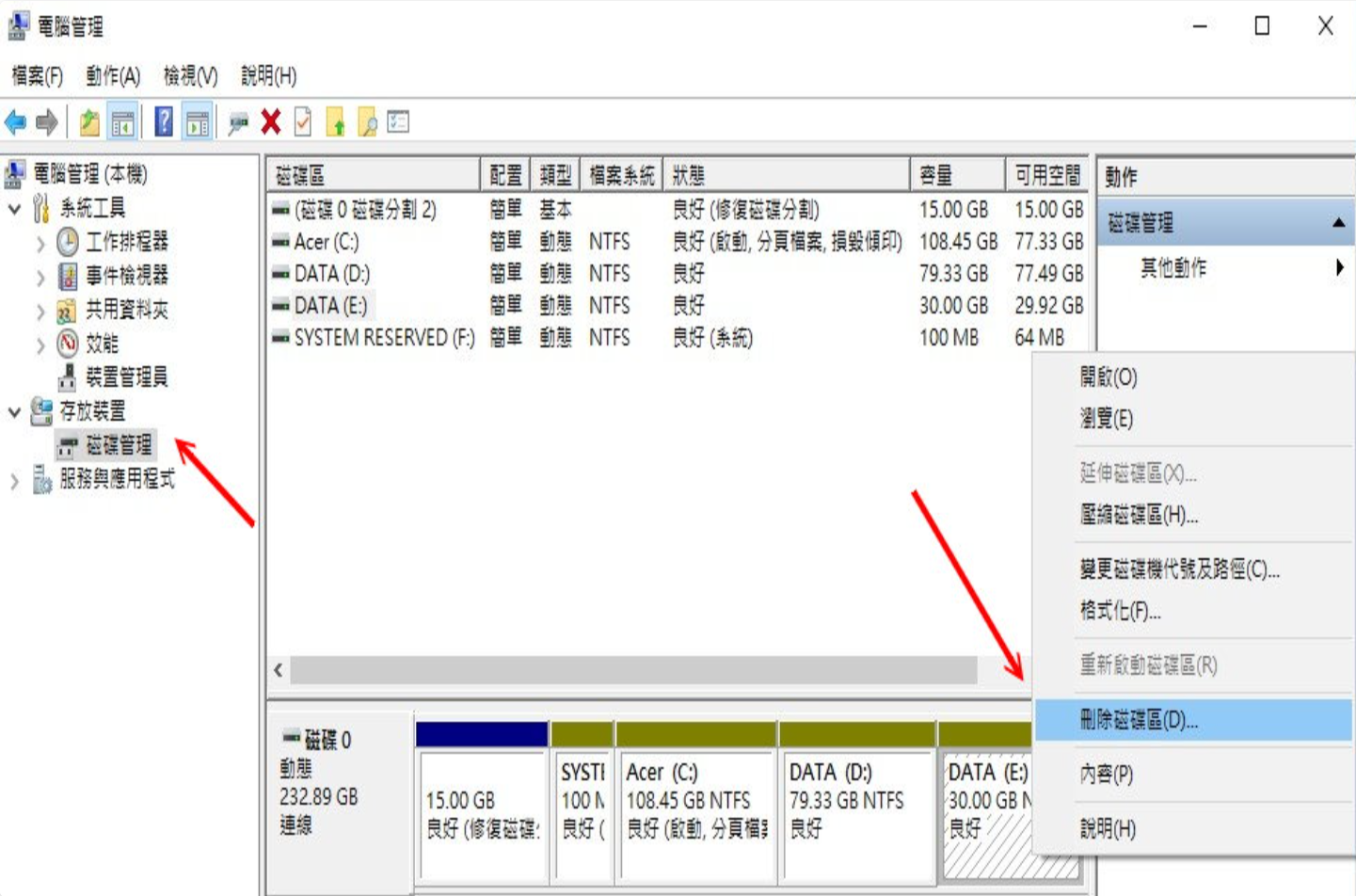
- 刪除硬碟分區前,出現警告視窗,按「是」執行。
- 己成功刪除的分區磁碟,會變成「未配置」狀態。使用滑鼠的「右鍵」按一下,需要合併的硬碟分區,選取「延伸磁碟區」。
說明:壓縮磁碟區就是分割磁碟區的意思;延伸磁區碟就是合併磁碟區的意思。
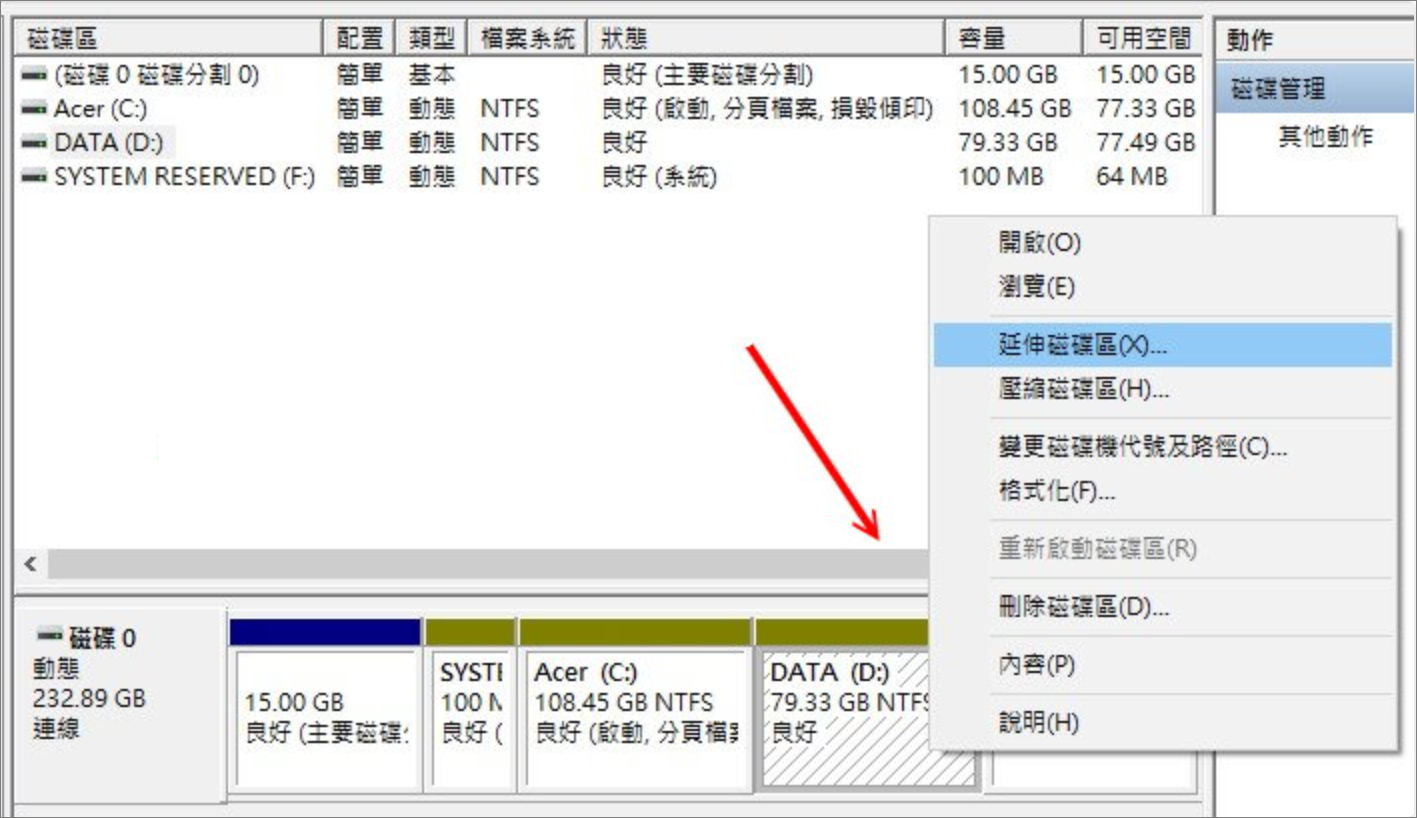
- 出現磁碟區精靈視窗,請按「下一步」繼續。
- 來到延伸磁碟區設定頁面,一般都是延伸下一個磁區的全部容量,因此就是選擇後,按「下一步」即可。